开发最近发布的
Developer PowerShell的主题,我们很高兴为您展示新的Visual Studio终端的第一个预览版本。 此功能是Visual Studio版本16.3预览版3的一部分。

Visual Studio终端不是从头开始创建的,而是与
Windows Terminal共享其大部分核心。 对于您来说,这意味着终端的操作更可靠,新功能的引入更快。
在Visual Studio中启用新终端
要测试终端的预览版本,首先需要通过访问“预览功能”页面来启用它。 为此,请转到“
工具”>“选项”>“预览功能” ,选中“实验VS终端”旁边的框,然后重新启动Visual Studio。
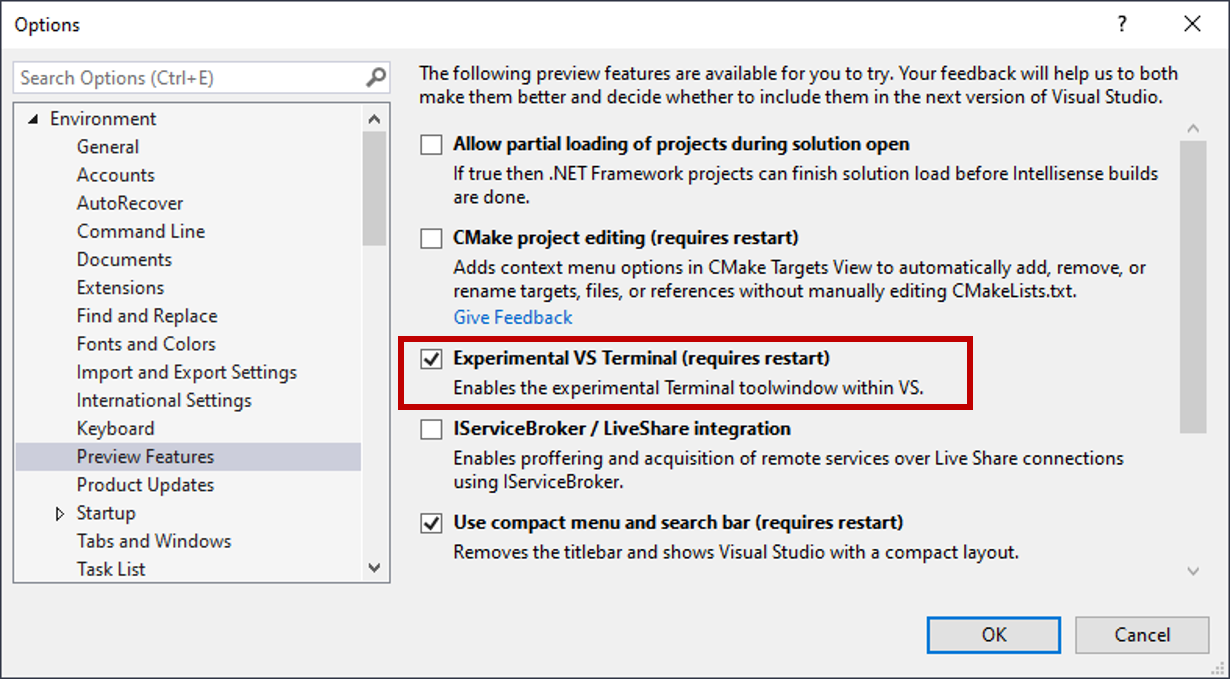
打开它后,可以通过“
视图”>“终端窗口”或通过搜索来调用它。

创建终端配置文件
终端启动时,内置的PowerShell实例将自动打开。 但是,您可以使用外壳配置文件配置启动模式。
使用外壳程序配置文件,您可以使用不同类型的外壳程序,使用唯一的参数调用它们,甚至可以设置最适合您需要的默认外壳程序。
在将来的更新中,我们计划向终端添加几个基本配置文件。 但是,现在您已经可以在“选项”页面(终端项)上手动添加其他配置文件。
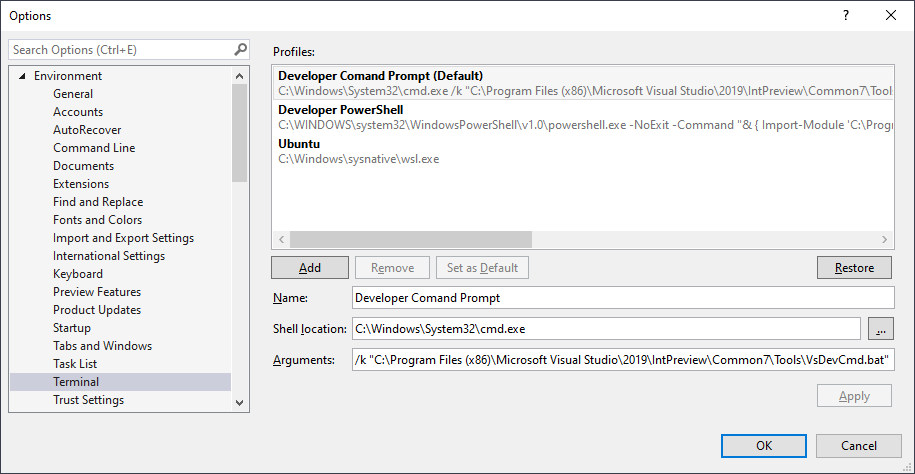
如何为一些常用选项设置配置文件的示例:
开发人员命令提示
外壳位置:
C:\Windows\System32\cmd.exe
参数:
/k "C:\Program Files (x86)\Microsoft Visual Studio\2019\IntPreview\Common7\Tools\VsDevCmd.bat"
开发人员PowerShell
外壳位置:
C:\WINDOWS\system32\WindowsPowerShell\v1.0\powershell.exe
参数:
-NoExit -Command "& { Import-Module 'C:\Program Files (x86)\Microsoft Visual Studio\2019\Preview_master\Common7\Tools\vsdevshell\Microsoft.VisualStudio.DevShell.dll'; Enter-VsDevShell -InstanceId f86c8b33}"
注意:您将需要调整以上参数以适合您的特定配置。 您可以通过查看Developer PowerShell属性的“快捷方式”选项卡中的“目标”行来检索参数信息。

WSL
外壳位置:
C:\WINDOWS\sysnative\wsl.exe